Cómo configurar y comenzar con el nuevo Chromecast de Google
Google lanzó su nuevo dispositivo de transmisión Chromecast recientemente. A continuación, le mostramos cómo configurar y comenzar a utilizar el nuevo dispositivo de transmisión para su HDTV.
Ha sido rediseñado (incluyendo tres diferentescolores), tiene más potencia bajo el capó, y su aplicación ha sido rediseñada para admitir nuevas funciones. Además, como la primera versión, sigue siendo extremadamente asequible a $ 35. A continuación se muestra una foto del primer Chromecast en comparación con el nuevo. Es mucho más grande y, a primera vista, pensaría que sería aún más difícil conectarse, especialmente si tiene muchos otros cables en la parte posterior de su televisor o receptor de AV.

El nuevo Chromecast viene en tres colores diferentes, es más grande, pero ofrece una conexión de cable HDMI flexible.
Sin embargo, tiene un cable HDMI flexibleadaptador. Proporciona suficiente espacio y flexibilidad para conectarse fácilmente si su televisor o receptor de AV está abarrotado de otros cables. De hecho, en mi situación, fue más fácil conectar que el primero.

Configurar el nuevo Chromecast de Google
Paso 1. Conecte el Chromecast en el puerto HDMI en la parte posterior de su televisor o receptor de AV y conecte el cable de alimentación Micro-USB.
Paso 2. Después de eso, asegúrese de tener la última versión de la aplicación Chromecast instalada en su dispositivo iOS o Android y de que su dispositivo esté conectado a la misma red Wi-Fi.
- Descargar la aplicación Chromecast para iOS
- Descargar la aplicación Chromecast para Android
Paso 3. Inicie la aplicación Chromecast y debería ver su nuevo Chromecast. Toque el botón de configuración y espere mientras las cosas se conectan.
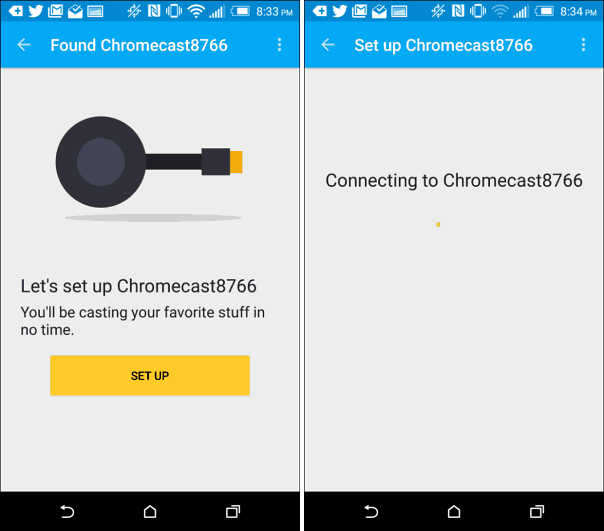
Paso 4. Ahora debería ver un código de identificación en su televisor. Si lo haces, toca Veo el codigo.
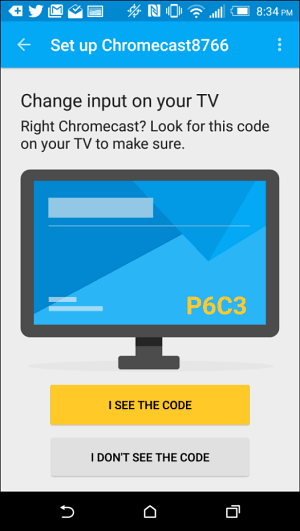
Paso 5 Dale un nombre a tu Chromecast. Si tiene más de uno, puede ser útil nombrar la habitación en la que se encuentra para mantener todo en orden. Aquí también puede habilitar el modo de invitado y decidir si desea enviar informes de uso y fallas a Google. Luego, conéctese a la red Wi-Fi que usará y espere mientras se conecta.
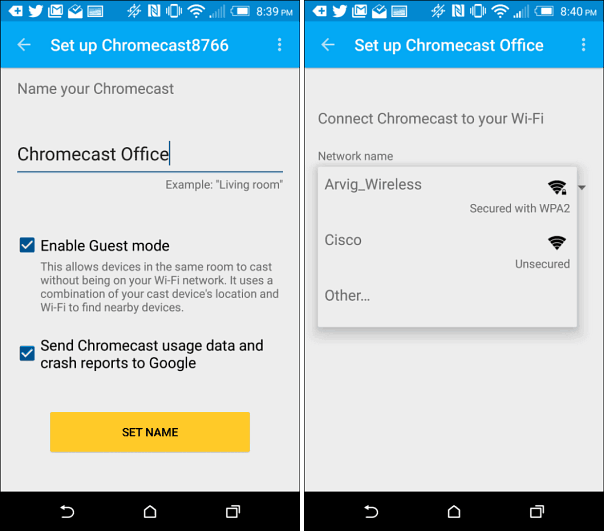
Paso 6 También deberá obtener la última actualización (ustedpuede tener más de uno dependiendo de cuándo compre el suyo). Mientras se está descargando, también verá una introducción al video de Chromecast en su TV. Y en mi caso, después de la actualización, tuvo que reiniciarse.
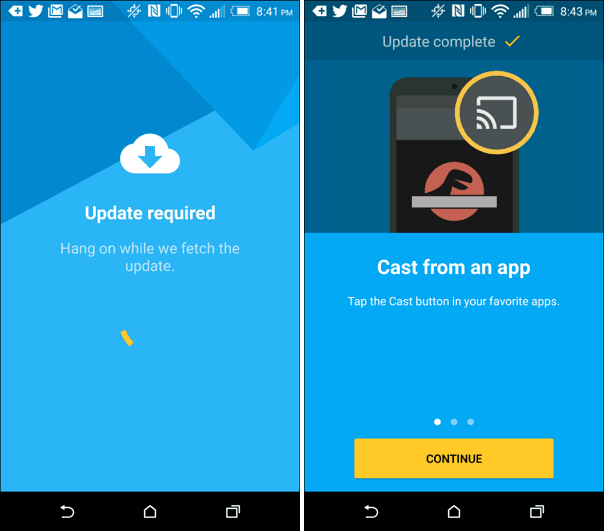
Paso 7 Cuando todo está configurado, puede comenzar a "transmitir" videos a su televisor desde su dispositivo móvil. También hay muchas más aplicaciones y servicios que puede usar. Revisar la Obtén aplicaciones sección para todas las aplicaciones que admiten Chromecast.
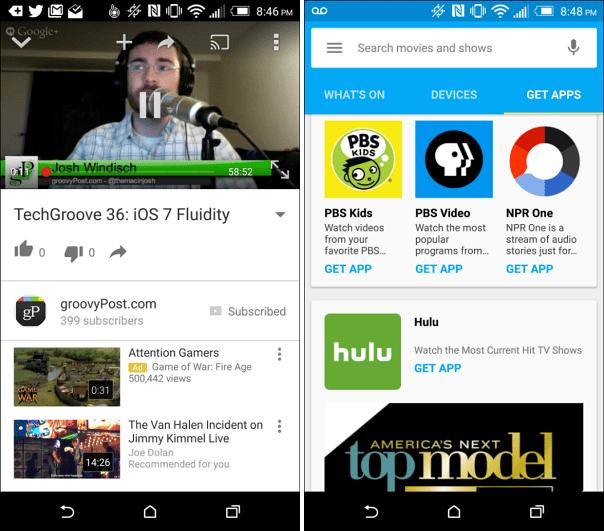
¿Tienes el nuevo Chromecast? Deja un comentario a continuación y cuéntanos qué te parece.










Deja un comentario